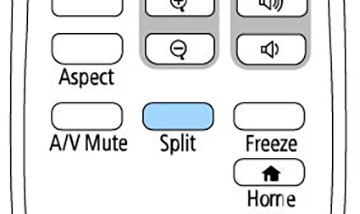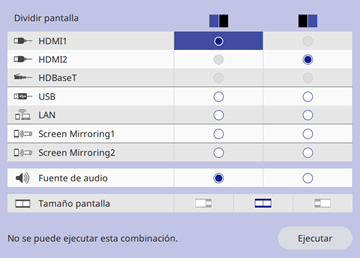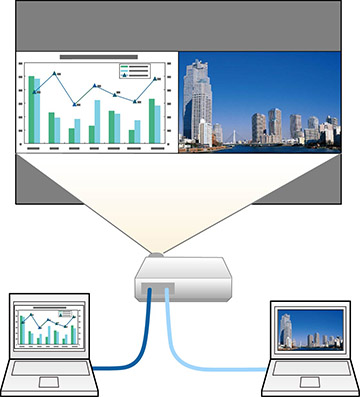
Nota: Mientras que
esté utilizando la función de pantalla dividida, es posible que
algunas funciones del proyector no estén disponibles y que algunos
ajustes se apliquen automáticamente a ambas imágenes. No puede
realizar la proyección de pantalla dividida cuando el ajuste
Reprod. de contenido está
configurado en On en el menú
Instalación del proyector. No puede
realizar la proyección de pantalla dividida cuando el ajuste
Conectar con ELPCB02 está
configurado en On en el menú
Instalación del proyector. Es
posible que no pueda realizar la proyección de pantalla dividida
cuando utiliza las funciones Escala
o Mezcla de bordes.
Nota: No puede
utilizar la función de pantalla dividida con las siguientes
combinaciones de fuentes de entrada:
- HDMI1, HDMI2 y HDBaseT
- USB, USB Display, y LAN